《百度地图》字体大小设置方法
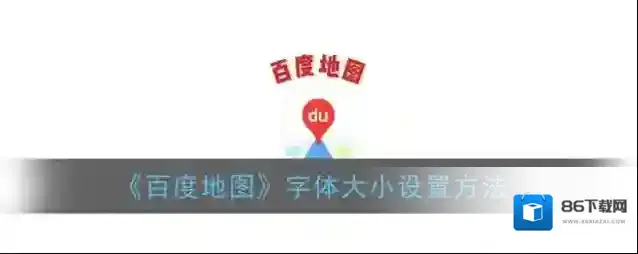
1、打开百度地图,进入到主页面,点击左上角的个人头像,进入到个人中心页面中。
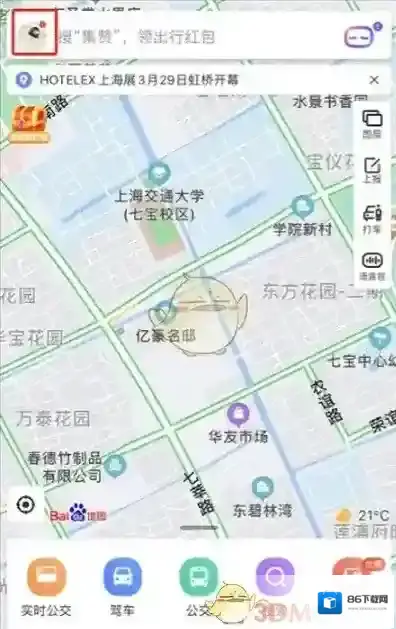
2、在个人中心的页面中,找到设置功能的选项,点击并进入到设置功能的页面中。
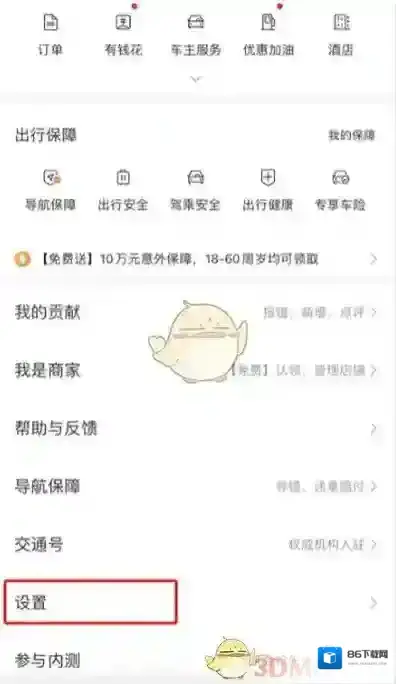
3、在设置功能的页面中,找到关于通用设置的功能选项,点击并进入到该功能界面中。
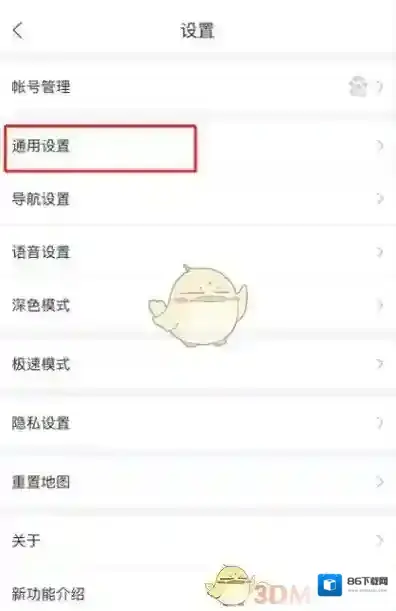
4、在通用设置的界面中,用户可以看到地图显示大小设置的功能选项,点击并进入到显示大小设置页面。
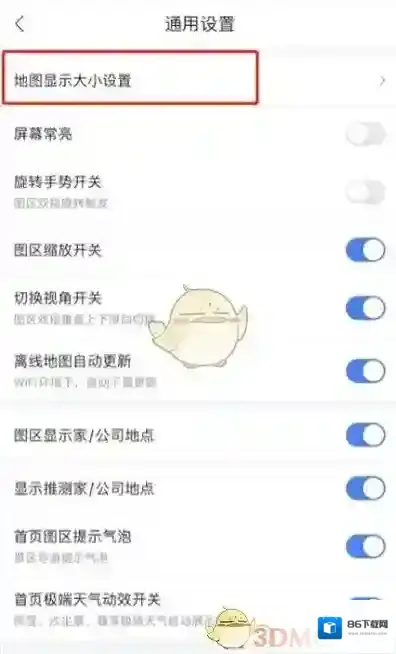
5、在显示大小设置的页面中,根据用户个人需求调整字体大小即可。
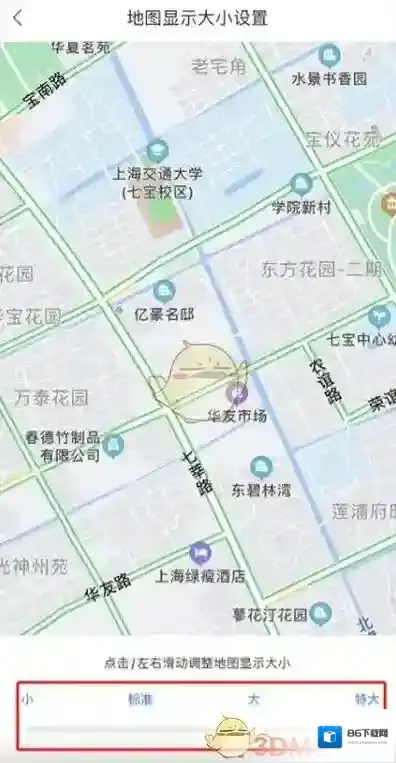
本文内容来源于互联网,如有侵权请联系删除。
百度地图应用相关内容
-
《百度地图》快捷方式设置方法
1、打开百度地图,点击右下角我的。 2、点击右上角设置图标。 4、根据个人需要编辑,选择功能,点击删除或添加即可。 本文内容来源于互联网,如有侵权请联系删除。2025-08-02 -
《百度地图》添加途经点方法
1、打开百度地图,点击下方路线。 2、输入终点,再点击右侧加号,添加途经点。 3、添加、填写完成后,点击智能调序,系统会自动规划路线。 本文内容来源于互联网,如有侵权请联系删除。2025-07-22 -
《百度地图》个性化推荐关闭方法
1、打开百度地图,点击我的,点击右上角设置图标。 2、找到隐私设置。 4、将右侧开关全部关闭即可。 本文内容来源于互联网,如有侵权请联系删除。2025-07-22 -
《百度地图》导航悬浮窗设置方法
1、打开百度地图,点击右下角我的。 2、点击右上角设置图标。 3、点击导航设置。 4、在导航设置界面,滑动到最后,点击辅助功能。 5、将导航悬浮窗右侧开关开启即可。 本文内容来源于互联网,如有侵权请联系删除。2025-07-22 -
《百度地图》预约打车方法
1、打开百度地图,点击最下方的路线。 2、选择打车后,找到并点击预约。 3、选择好出发时间,点击确定即可。 本文内容来源于互联网,如有侵权请联系删除。2025-07-19 -
《百度地图》全程提醒开启方法
2、点击右上角设置图标。 3、点击全程提醒即可。 本文内容来源于互联网,如有侵权请联系删除。2025-07-19 -
《百度地图》查看防疫出行政策方法
1、打开百度地图,点击头像。 2、在我的页面,向下滑动,找到常用功能,点击全部功能。 4、选择好出发地和目的地,即可查看到当地的防疫政策情况,点击查看全文了解详情。 本文内容来源于互联网,如有侵权请联系删除。2025-07-19 -
《百度地图》取消店铺位置方法
1、打开百度APP,找到“上报”选项 3、填写你要上报的地点类型和照片并提交即可。 本文内容来源于互联网,如有侵权请联系删除。2025-07-13 -
《百度地图》高速优先设置方法
1、打开百度地图app,点击下面的“路线” 2、输入起点和终点 3、点击右侧的三个小点 4、点击“设置” 5、选择“路线偏好” 6、在这里就可以选择“高速优先”了2025-07-12 -
《百度地图》红绿灯倒计时提示设置教程
1、百度地图推出红绿灯倒计时功能,目前百度地图红绿灯倒计时功能已经在北京、长沙、保定、郑州4个城市上线。 2、想要体验的朋友们可以将百度地图更新到最新版本,即可自动启动该功能了,如果没有该功能的话,可能就是用户所在的城市还不支持。 3、百度地图称,借...2025-07-10
